WordPress 5.0 正式版已经发布,使用了新的“模块编辑器”,取代了原来的“经典编辑器”,新的编辑器给很多用户造成了困惑,非常简单的文本编辑操作,修改起来很麻烦而且 复杂。 虽然用户对这个编辑器有很大的意见,但 WP 开发团队是强推它。 相信很多朋友和马哥源码一样不会习惯或者不喜欢新版的编辑器,那么在新版的 WordPress 中如何替换原来的 WordPress 编辑器呢?
不可否认,WordPress 还是非常人性化的,至少它会考虑到更多的用户,否则我们将无法青睐 WordPress,所以 WordPress 5.0 及时更换了新的编辑器,但它仍然为您提供 快速方便地切换到原版 编辑器插件:“经典编辑器”。
1.通过WordPress后台菜单“插件”-“安装插件”;
2.然后直接搜索“Classic Editor”插件(一般是第一个),点击“Install Now”,稍等待一会安装成功,点击“Enable”;
3、通过WordPress后台菜单“设置”-“撰写”进入设置,配置如下:
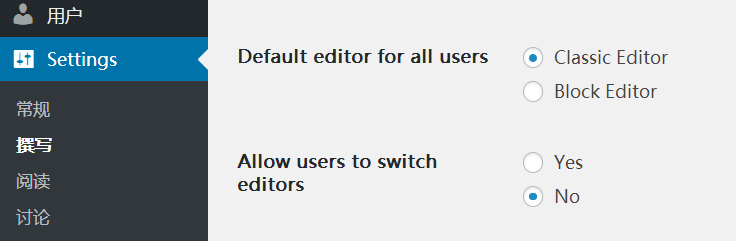
安装并启用“经典编辑器”插件后,“设置”-“撰写”中会增加两个设置选项:
1.所有用户的默认编辑器
2.允许用户切换编辑器
您可以根据自己的需要进行设置。 如果您只有个人博客,请将第一个选项设置为“经典编辑器”,将第二个选项设置为“否”。
另外,之前经典的Classic Editor编辑器代码在WordPress 5.0中并没有被删除,上面的插件只是一个拨动开关。
关键代码就一句:
add_filter('use_block_editor_for_post', '__return_false');
只需将代码添加到当前主题功能模板functions.php中,您根本不需要那些插件。
发表文章,看看WordPress 5.0是否已经切换回“经典编辑器”?
1.本站所有资源来源于用户上传和网络,如有侵权请邮件联系站长!
2.分享目的仅供大家学习和交流,您必须在下载后24小时内删除!
3.不得使用于非法商业用途,不得违反国家法律。否则后果自负!
4.本站提供的源码、模板、插件等其他资源,都不包含技术服务请大家谅解!
5.如有链接无法下载或失效,请联系管理员处理!
6.本站资源售价只是赞助,收取费用仅维持本站的日常运营所需!
2.分享目的仅供大家学习和交流,您必须在下载后24小时内删除!
3.不得使用于非法商业用途,不得违反国家法律。否则后果自负!
4.本站提供的源码、模板、插件等其他资源,都不包含技术服务请大家谅解!
5.如有链接无法下载或失效,请联系管理员处理!
6.本站资源售价只是赞助,收取费用仅维持本站的日常运营所需!
